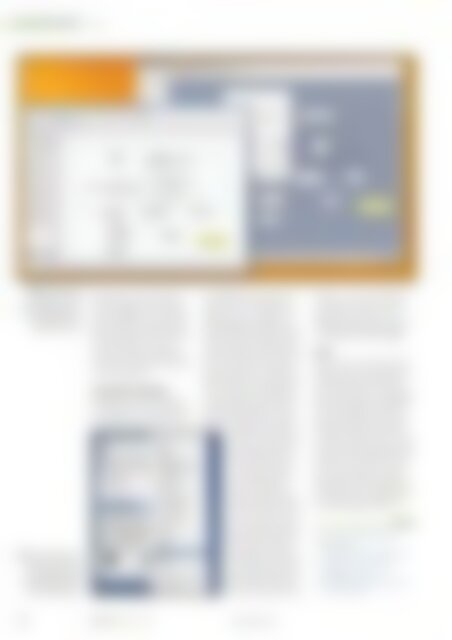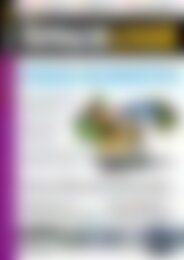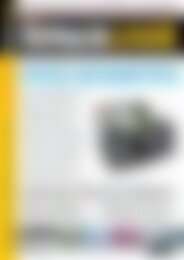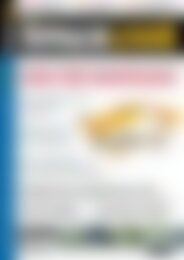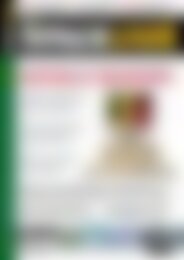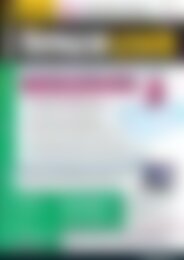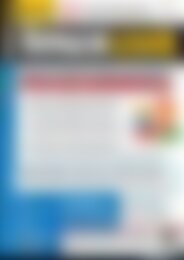Erfolgreiche ePaper selbst erstellen
Machen Sie aus Ihren PDF Publikationen ein blätterbares Flipbook mit unserer einzigartigen Google optimierten e-Paper Software.
SCHWERPUNKT<br />
Dia<br />
Beim Import von<br />
Dia-Dateien in Visio<br />
(unten liegendes Fenster)<br />
zeigt dieses die<br />
Schriften nicht an.<br />
Die installierten Diashapes<br />
erreichen Sie<br />
im Dropdown-Menü<br />
Diagrammeditor unter<br />
Andere Objektbögen.<br />
Beim Laden von Visio-Dateien<br />
mit Dia ergaben sich Schwierigkeiten<br />
bei Bildern mit aufwendigeren<br />
<strong>Grafik</strong>en: So zeigt das Programm<br />
beispielsweise Farbverläufe<br />
nicht korrekt an. Der Austausch<br />
von Daten zwischen Dia<br />
und Visio stellt daher bestenfalls<br />
eine Notlösung dar.<br />
Zusätzliche Symbole<br />
Reichen die von Dia mitgelieferten<br />
Symbole nicht aus, stehen für<br />
das Programm eine Reihe weiterer<br />
Bibliotheken zum Herunterladen<br />
bereit. Von <strong>Grafik</strong>en mit<br />
Gebäuden oder Computern für<br />
Netzwerkpläne über Bilder mit<br />
elektronischen Bauteilen und Elementen<br />
bis hin zu Symbolen für<br />
optische Aufbauten reicht die Palette,<br />
die Sie über das Zusatzprogramm<br />
Dia shapes [3] nachträglich<br />
einrichten. Es steht unter anderem<br />
als RPM- und DEB-Paket<br />
zum Download bereit und ist Bestandteil<br />
der Repositories aller<br />
größeren Distributionen. Setups<br />
für Windows und Mac<br />
OS X finden Sie ebenfalls<br />
auf der deutschsprachigen<br />
Homepage von Dia.<br />
Nach der Installation<br />
von Diashapes steht es<br />
unter Anwendungen |<br />
<strong>Grafik</strong> im Gnome-Menü<br />
zum Einsatz bereit. Nach<br />
dem Start zeigt das Tool<br />
eine Liste aller zur Verfügung<br />
stehender Objekte,<br />
die Sie per Checkbox anoder<br />
abwählen. Nach einem<br />
Klick auf Install lädt<br />
es die angeforderten Objekte<br />
nach und entpackt<br />
diese automatisch in den<br />
Ordner ~/.dia/shapes, sodass sie<br />
anschließend in Dia zur Verfügung<br />
stehen. Sie finden sie im<br />
Objektauswahlmenü unter Andere<br />
Objektbögen (Abbildung ).<br />
Fazit<br />
Dia lässt sich vom Funktionsumfang<br />
her nicht mit den proprietären<br />
Alternativen wie MS Visio<br />
oder OmniGraffle [4] vergleichen.<br />
Wem aber einfachere Schaubilder<br />
ohne aufwendigen Schmuck genügen,<br />
der kommt auch mit Dia<br />
zum Ziel. Besonders Netzwerkund<br />
UML-Diagramme lassen sich<br />
mit der freien Anwendung schnell<br />
erstellen sowie einfach in passende<br />
Formate exportieren und somit<br />
weiterverarbeiten. Speziell<br />
mit MS Visio kam es dabei jedoch<br />
zu Problemen mit eingebetteten<br />
Fonts und <strong>Grafik</strong>en. (tle) ■<br />
INFO<br />
[1] Dia: http://projects.gnome.org/dia/<br />
[2] Microsoft Visio:<br />
http://office.microsoft.com/de-de/visio/<br />
[3] Diashapes: http://dia-installer.de/<br />
diashapes/index.html.de<br />
[4] OmniGraffle: http://www.omnigroup.com/<br />
products/omnigraffle/<br />
26 01 | 11<br />
www.linux-user.de